
【小ネタ】 TableauからSnowflake Cortex関数を実行する方法
2025.10.01
こんにちは、業務効率化ソリューション部のikumiです。
先日、Alteryx関連のエントリてSnowflake Cortex関数を実行する方法に関するブログを書きました。
今度は、Tableauからだとどう実装するか気になったので、試してみました。
Tableau から Snowlake 接続の作成
まずは、Tableauからお好きな方法でSnowflakeの接続を作成してください。今回は、Snowflakeキーペア接続を作成しました。作成方法については以下のブログも参考にしてください。
Snowflake Cortex関数の実装
TableauにはカスタムSQLという機能があるので、こちらを使用してデータソースを構成します。
- Snowflakeに接続後、Tableauのデータソース画面を開きます
新しいカスタムSQLの項目をドラッグ&ドロップします
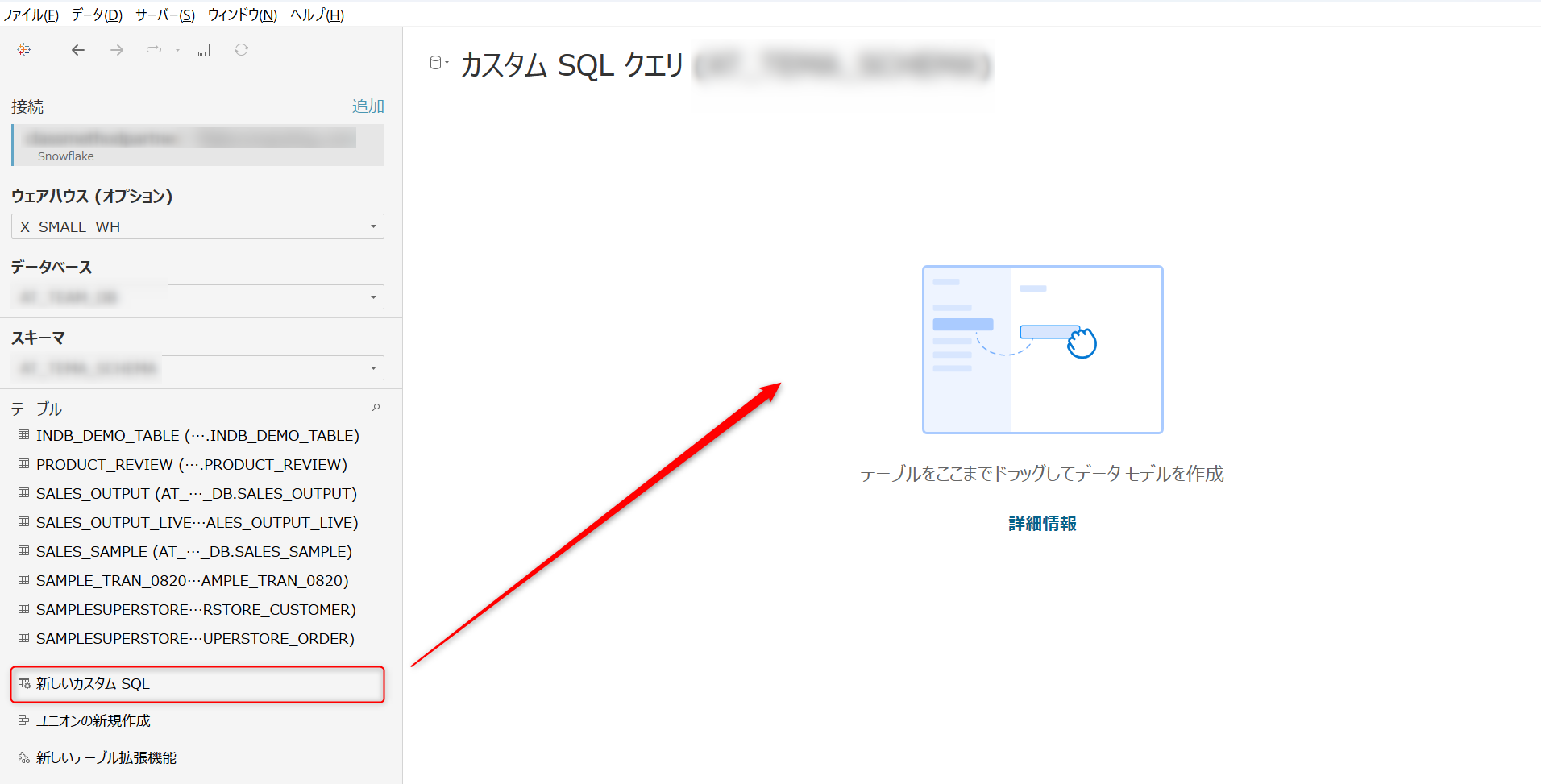
- この画面では、接続したDWHに直接クエリを投げることができるため、こちらにCortex関数を記述してテーブルを構成します
- 今回は、テキストを翻訳できるTRANSLATE関数を組み込んでみました
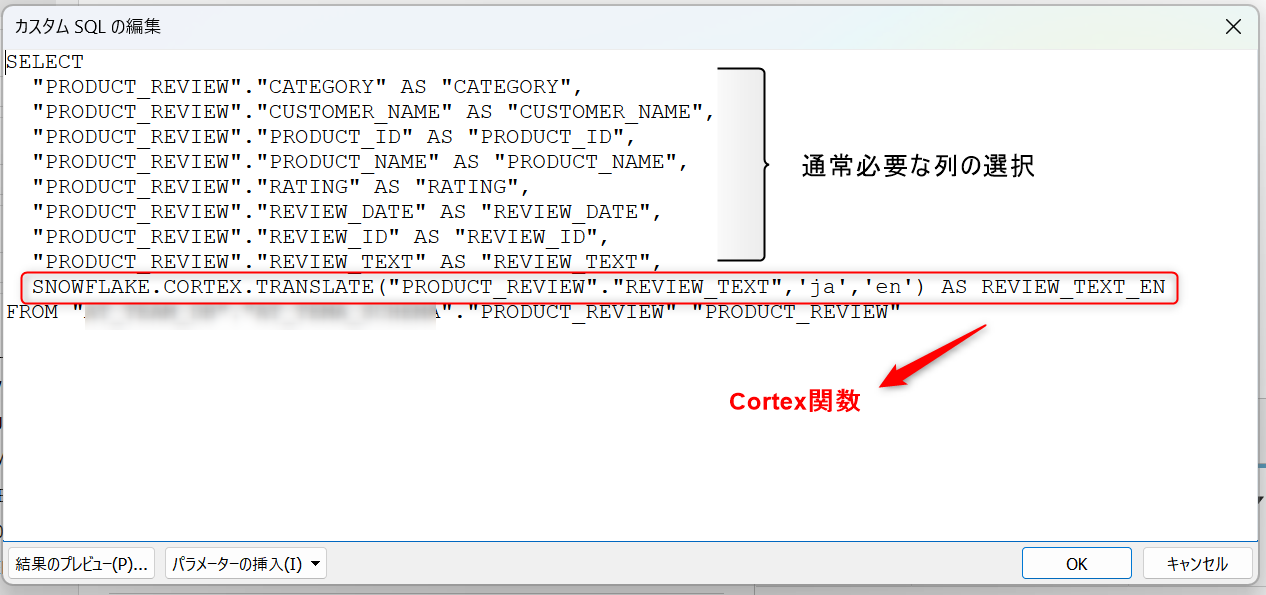
- 今回は、テキストを翻訳できるTRANSLATE関数を組み込んでみました
- テーブルを作成できたら、Tableauワークシートも開いてみます
- 元の日本語の文章が、英語に翻訳できています!
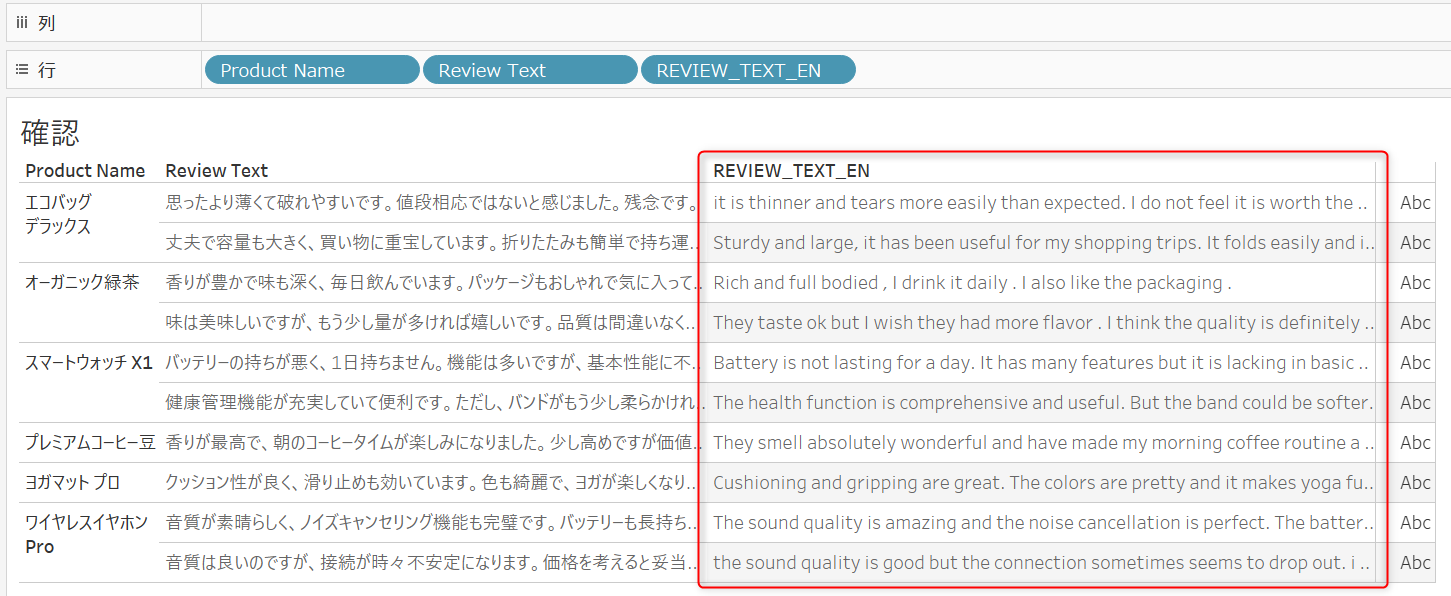
- 元の日本語の文章が、英語に翻訳できています!
- また、Snowflake側でのクエリ履歴も確認してみると、テーブル作成時点・ビュー作成時点のクエリがしっかり確認できました

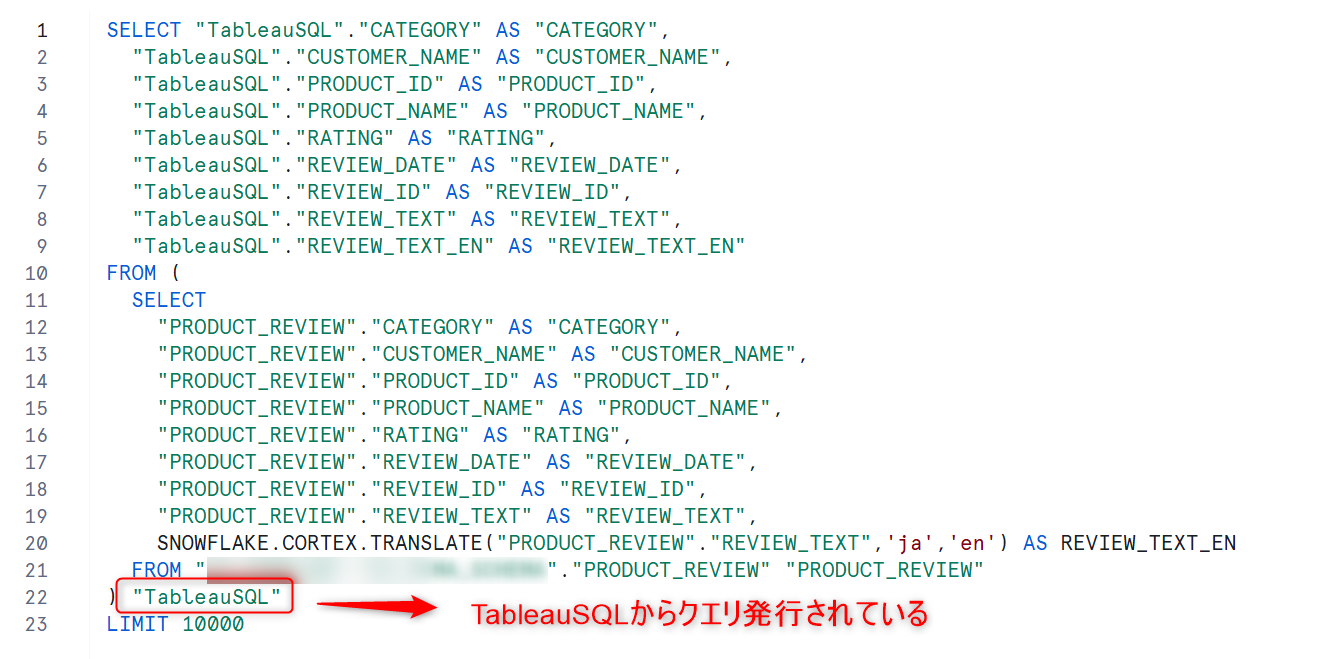
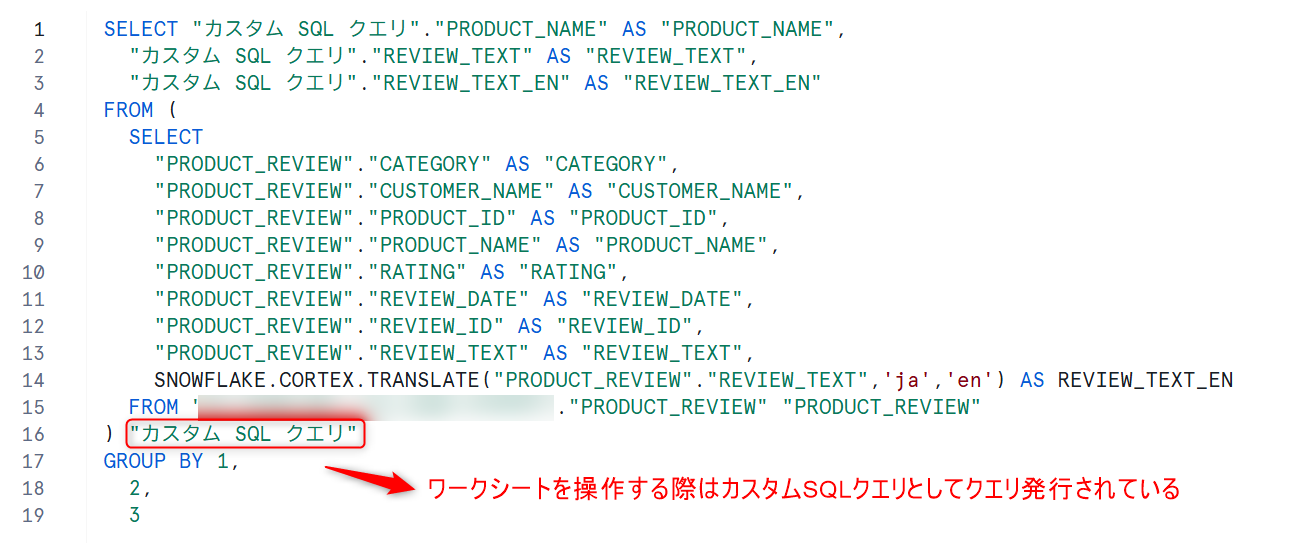
さいごに
以上、TableauからSnowflake Cortex関数を実行する方法の紹介でした!








